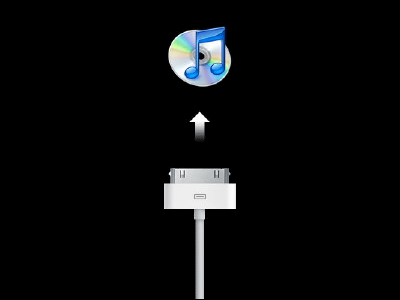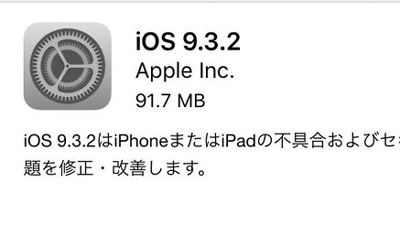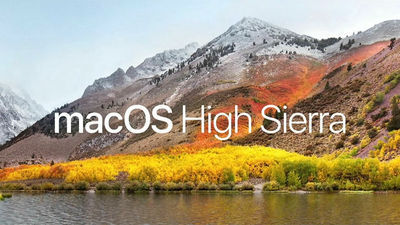最新のiOS 9.3でiPadが文鎮化、使用不能状態に
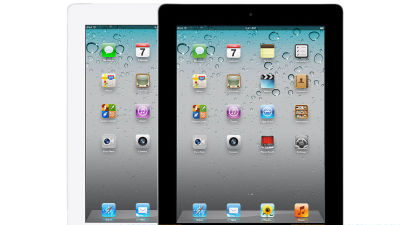
最新のiOSを旧型のiPadにインストールしたことで、操作不能状態(いわゆる「文鎮」)に陥ったという報告が多数、Apple Support Communitiesで報告されています。
Apple's latest iOS 9.3 update 'bricks' some older iPads, making them unusable
http://appleinsider.com/articles/16/03/22/some-users-difficulty-installing-ios-93-on-older-ipad-models
2016年3月21日にiOS 9.3がリリースされましたが、最新のiOSバージョンを使おうと旧型のiPadを使っているユーザーがインストールを試みたところ、アクティベーション作業がいっこうに進まずにっちもさっちもいかない状態になるというトラブルが続発していることが明らかになりました。
Apple Support Communitiesでは、主に「iPad 2」にiOS 9.3をインストールしようとしてアクティベーション作業途中でフリーズするという報告が続々と挙がっています。
iPad 2 iOS 9.3 can't activate | Apple Support Communities
https://discussions.apple.com/message/29949122#29949122
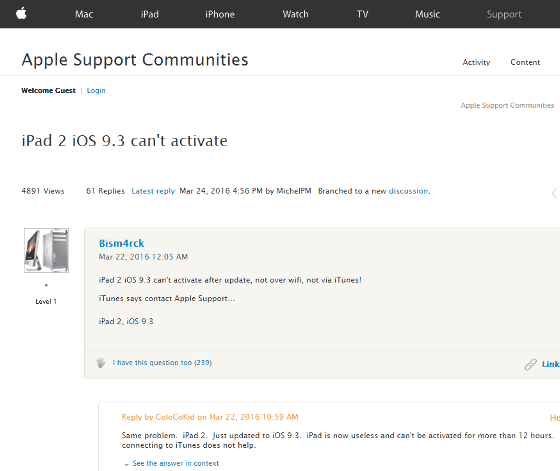
TwitterでもiOS 9.3で文鎮化したという悲痛な声が続々と登場。Apple SupportもDMを通じてサポートに必死です。
@Starzology We're eager to see that iPad up and running. DM the model and issue specifics and we'll get started. https://t.co/2tmhARSBC3
— Apple Support (@AppleSupport)
iOS 9.3へのアップデート中に使用不能状態に陥る旧型iPadは「iPad 2」が多い模様。アクティベーション作業途中でつまづくことから、Appleのアクティベーション用サーバーに負荷がかかりすぎていることが原因かと思われましたが、あるユーザーによると24時間待っても状態は変わらなかったとのことで、根本的なソフトウェア・ハードウェア間のトラブルである可能性が指摘されています。
ユーザーの中にはOTAアップデートではなくiTunes経由でUSBケーブルを使ってiOS 9.3へのアップデートに成功したという人がいる一方で、同様の手順でもインストールに成功しなかったという報告もあるとのこと。Appleは旧型iPadでiOS 9.3にアップデートする場合に発生するトラブルについてコメントを発表していませんが、旧型iPadユーザーは、原因が究明され正式な対応が発表されるまでiOS 9.3へのアップデートを控えるか、アップデートする場合でも先にバックアップを確保した上で実行するのが良さそうです。
◆2016/03/26 追記
Appleが、iPhone 5s以前やiPad Air以前の一部デバイスでiOS 9.3をインストール後、正常にアクティベーションできない場合があることならびに対応策を明らかにしました。
iOS 9.3 をインストール後、iPhone、iPad、または iPod touch をアクティベーションできない - Apple サポート
https://support.apple.com/ja-jp/HT206203
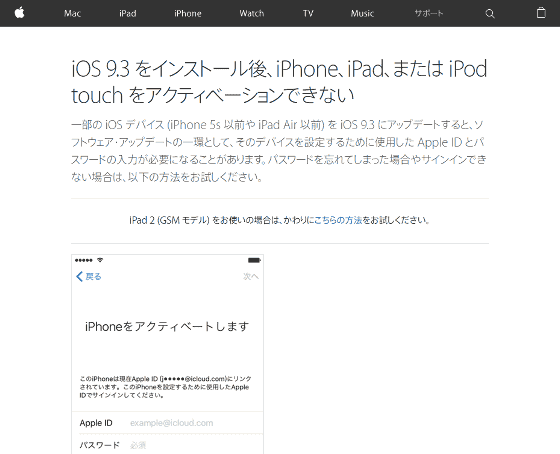
「iPhone をアクティベートします」画面に表示される Apple ID のヒントが、現在お使いになっている Apple ID と異なる場合があります。正しい Apple ID 情報を入力するには下記の方法を試してみてください。
1.コンピュータから iCloud.com にサインインします。Apple ID を忘れてしまった場合はこちら、Apple ID のパスワードをリセットする必要がある場合はこちらを参照してください。
2.「設定」を開き、「マイデバイス」セクションまで画面をスクロールします。
3.問題のデバイスが「マイデバイス」セクションに表示されているか確認します。表示されない場合は、お持ちの他のアカウントをすべて調べてみてください。
上記の方法で問題が解決しない場合は、コンピュータ上の iTunes で下記の方法を試してみてください。
1.iPhone、iPad、または iPod touch をコンピュータに接続します。
2.iTunes を起動し、iTunes が最新バージョンであることを確認します。
3.デバイスを選択します。iTunes 上にデバイスのアクティベート画面が表示されます。
4.Apple ID とパスワードを入力して「続ける」をクリックします。
または、iCloud.com にサインしてアクティベーションロックを解除します。
1.デバイスの電源を切るか、またはオフラインにします。
2.お使いの Apple ID とパスワードで iCloud.com にサインインします。
3.「iPhone を探す」を開きます。
4.「すべてのデバイス」を選択してから、問題のデバイスを選択します。
5.「アカウントから削除」をクリックします。デバイスの詳細画面に依然としてマップが表示される場合は、もう一度「すべてのデバイス」を選択し、問題のデバイスの横にある削除アイコンをクリックしてから「削除」をクリックします。
6.デバイスの設定が正常に完了したら、再度 iCloud にサインインして「iPhone を探す」をオンにしてください。
上記の方法で問題が解決しない場合は、Apple サポートへお問い合わせください。
・関連記事
iOS 9は4年前に登場した「iPad 2」にインストールすべきなのか? - GIGAZINE
iPhone 6を文鎮化して死に至らしめる「エラー53」の恐怖 - GIGAZINE
iPhone/iPadを再起不能にする恐怖のバグが判明したので実際にやってみた - GIGAZINE
iPhoneが完全にロックされて使用不能になる「エラー53」問題が集団訴訟に発展 - GIGAZINE
iOS 8をiPhone 4SやiPad 2に入れるとどれだけ遅くなるのか? - GIGAZINE
解約したiPhoneにiOS 5をインストールしようとすると使用不能に、復元も不可 - GIGAZINE
最新のiOS 9は旧型機iPhone 4sには少し厳しいOSであることが判明、アップデートすべきなのか? - GIGAZINE
iPhoneの画面カラーを暖色系に変えて夜間にブルーライトをカットするiOS 9.3の新機能「Night Shift」を使ってみた - GIGAZINE
・関連コンテンツ